萬盛學電腦網 >> 圖文處理 >> Photoshop教程 >> ps鼠繪教程 >> Photoshop繪制紅色玻璃球技巧
Photoshop繪制紅色玻璃球技巧
玻璃球質感非常難刻畫。制作的時候需要同時用到多個圖層,分別用不同的樣式做出初步的質感,然後用濾鏡加上紋理,再手工加上高光及暗部等即可。
photoshop教程最終效果

1、新建1000 * 1000像素的文件,背景填充暗灰色。新建一個圖層,選擇橢圓選框工具,按住Shift鍵畫一個正圓選區,填充紅色:#d70402。

2、把剛才的紅球圖層按Ctrl + J 復制一層,然後描邊,選擇你覺得合適的外框寬度,切記使用內描邊,因為外描邊會產生鋸齒,錯位等問題。

3、把填充改為:0%,拖拽到盤邊看,可以看到該外圍內部的紅色以及沒有了。在外框上面新建一個圖層,把空白圖層和邊框圖層合並,從而去除了描邊樣式。

4、添加圖層樣式:投影、斜面與浮雕、等高線、顏色疊加、漸變疊加。顏色疊加顏色:#2d2d23,漸變疊加顏色:#110b09至#000000。
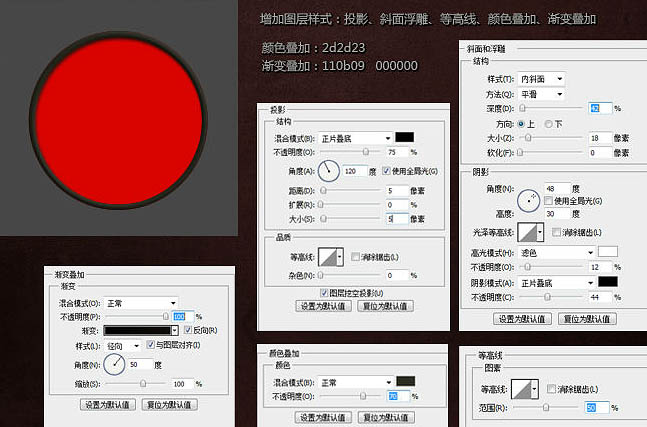
5、復制剛才制作的一個圓,把填充改為:0%,移除之前所有樣式,然後重新增加樣式,如下圖。
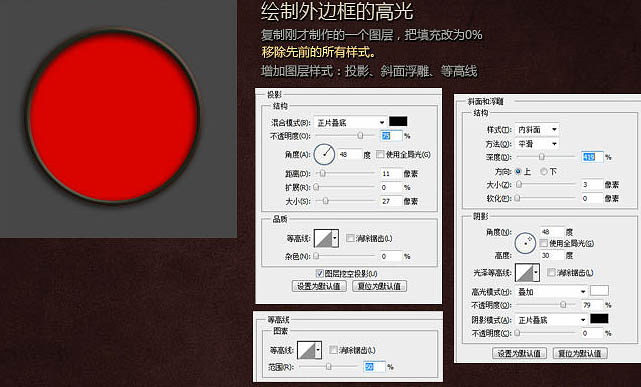
6、復制最早制作的紅色圓圈,放在圖層頂層,填充改為:0%,增加描邊樣式,如下圖。
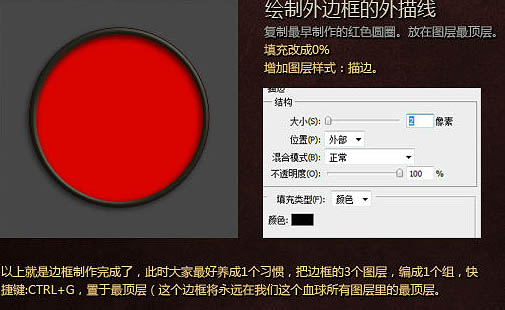
7、復制最早制作的紅色圓圈,填充改為:0%,增加圖層樣式:內陰影,漸變疊加,如下圖。
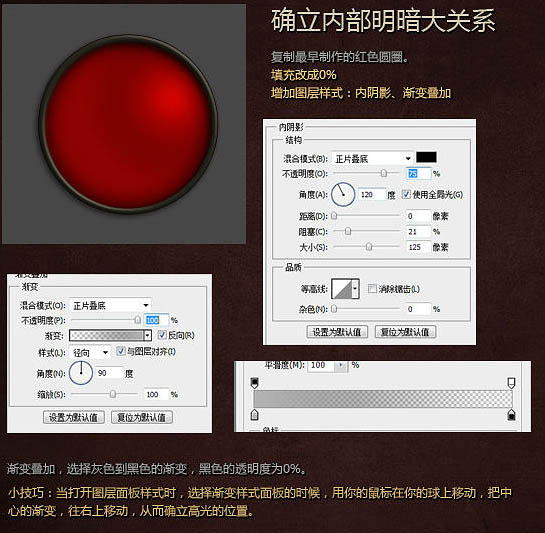
8、使用鋼筆工具在左下放光區域勾勒出高光區域,顏色填充為白色,然後適當高斯模糊,圖層混合模式改為“疊加”,然後修整邊緣和過渡。

9、方法同上處理大塊明暗。

10、制作高光,方法和上面所述相同,同樣采取鋼筆勾勒,高斯模糊這個制作手段。

11、畫出和圓內同樣大小的圓圈,執行:濾鏡 > 渲染 > 分層雲彩,使用Ctrl + F 可反復使用。得到1個和此球較為貼合的雲彩圖,混合模式改為“柔光”,不透明度改為:20%。

12、完善細節。
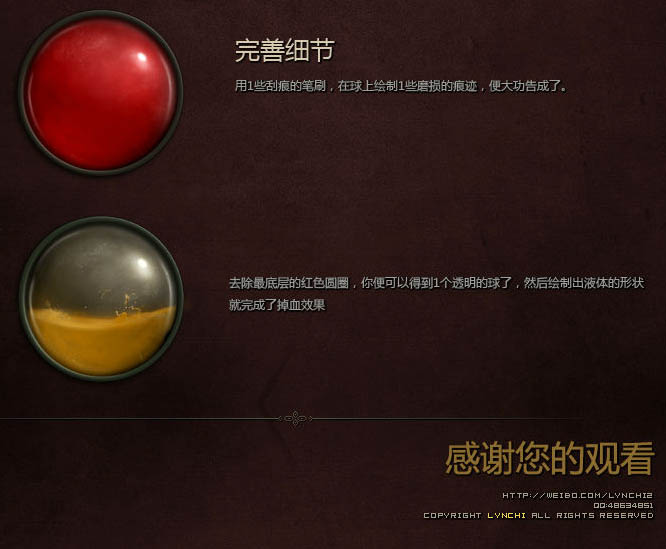
最終效果:

ps鼠繪教程排行
軟件知識推薦
相關文章
copyright © 萬盛學電腦網 all rights reserved



